柔軟な採点による評価の採点
柔軟な採点は最適化された採点エクスペリエンスであり、教員は好みのスタイルで柔軟に採点できます。
柔軟な採点によって、次のことが可能です:
簡単に採点タスクのステータスを確認し、時間が最も必要とされるところに優先順位を付ける。
学生に直接、インラインまたはマルチメディアでフィードバックを提供します。
採点タスクを進めながら、採点ルーブリックや盗作防止チェッカーなどに簡単にアクセスする。
採点を開始する場所
採点は、次の4つの領域から開始できます:
成績ページ:成績ページでは、すべてのコースの採点作業にすぐにアクセスできます。ナビゲーションバーから 成績を選択します。[成績]ページでは、採点タスクがコースごとに整理されているので、進行状況をすばやく確認したり、全体の優先順位を設定したり、採点を開始したりできます。採点準備ができているものを確認するために、各コースに移動する必要はありません。
このページには、アクションを取る必要がある場合に情報が表示されます。採点準備ができている課題や学生が期限超過している課題を確認できます。
アクティビティストリーム: 学生の提出物が採点可能になると通知されます。リンクを選択して、課題の[提出物]ページに直接移動します。[提出物]ページでは、採点が必要な学生のみが表示されるようにフィルタリングされます。
アセスメントの提出物タブ:評価にアクセスすると、「提出物」タブにはコースに登録されているすべての学生が表示されます。学生を名前または学生IDで検索したり、[採点ステータス]フィルタを使用して要採点の提出物のみを表示したりすることができます。
成績表: コースから、ナビゲーションバーの成績表を選択します。自動ゼロ成績表設定が有効で、学生が期限日を過ぎてアセスメントを提出した場合、提出が遅れた結果は成績表に採点が必要と表示されます。
以下から成績表ビューを選択できます:
成績ビュー:成績表から 成績を選択します。新しい課題を提出した学生の名簿を確認できます。学生が新しい項目を採点する場合は、新しい提出物、表示を選択して、提出物の採点ページにアクセスします。
採点可能な項目の表示: 成績表から採点可能な項目を選択します。このビューでは、採点ステータスで評価を並べ替えることができます。採点済みの作業には、[すべて採点済み]または[完了]というラベルが付けられます。課題の名前を選択するか成績を付けるXを選択して提出物ページにアクセスします。[提出物]ページには、[要採点]フィルタが適用されます。学生の名前を選択して、提出物の採点を開始します。
学生の表示: 成績表から 学生 を選択します。コースのすべての学生を表示できます。学生の課題を採点するには、その学生の名前を選択します。
学生ごとに課題やテストの提出物を採点
採点する課題またはテストを選択すると、提出物ページにアクセスできます。次に、学生を選択して[採点]ページを開きます。
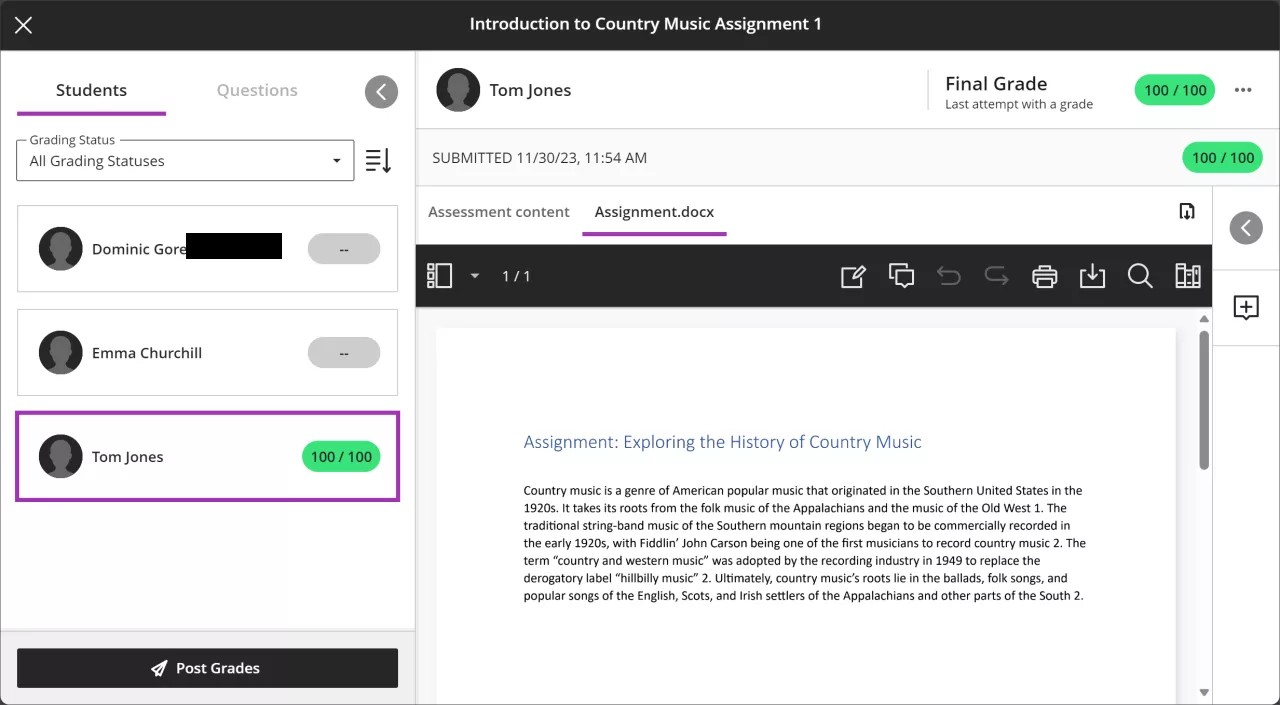
[学生]パネル
学生パネルを展開して、提出した学生のリストを表示します。パネルを折りたたんで、提出物の内容をより多く表示します。
[採点ステータス]フィルタを使用してすべての学生を表示するか、[要採点]フィルタを選択して残りの採点作業に焦点を合わせます。
優遇措置を受けている学生の場合、名前の横に紫色のピルが表示されます。
学生が遅刻提出をした場合、または期限を過ぎて提出がない場合は、プロフィール写真の周りに赤い円が表示されます。
準備ができたら、[成績を投稿]を選択して、すべての採点済みの学生の成績を投稿できます。
重要
匿名採点を有効にしている場合、すべての学生の名前がマスクされます。
成績情報
評価が複数回の提出を許可するように設定されている場合、どの提出を採点するかを選択できます。
採点後、各提出回の成績と提出物の最終成績を確認できます。
最終成績の横にあるメニューを使用して、学生の最終成績を投稿したり、上書きしたり、答案を除外したり、削除したりします。
提出情報
提出の受領番号とタイムスタンプを確認します。
メニューバーの BB Annotate オプションを使用して、提出物に対してインライン採点やコメントを行います。
提出を試みたときに学生に表示されるアセスメントのコンテンツを表示または非表示にします。
学生が複数のファイルを提出した場合、各ファイルは個別のタブに表示され、教員は各タブ間を移動できます。
[フィードバック]パネル
フィードバックやルーブリックのサイドパネルを展開または折りたたんで、提出物へのフィードバックを追加したり、利用可能な場合はルーブリックで採点したりします。
成績を投稿すると、学生は、採点されていない答案を含め、各答案に対して教員が提供したフィードバックを表示できます。
[採点者メモ]に、学生には表示されない、採点に関する非公開のメモを追加できます。これらのメモは、採点の判断や成績の調整の記録として使用できます。
答案を採点する際、音声または動画で記録したフィードバックをエディタで埋め込むことができます。コース上の採点済みの項目のほとんどで、フィードバックエディタ内に記録オプションが表示されます。学生は教員がテキストに埋め込んだ音声や動画の内容を確認できます。
注記
メディアの埋め込みは、すべてのブラウザでサポートされているわけではありません。最高の操作環境を実現するために、ChromeまたはFirefoxを使用してください。
質問でテストを採点する
テストは、学生または問題ごとに採点できます。
採点するテストを選択して、[提出物]ページにアクセスします。次に、左側の[問題]タブを選択して、提出物を問題ごとに採点します。中央のパネルには、個々の問題に対するすべての学生の回答が表示されます。これは、作文問題を採点するときに特に便利です。
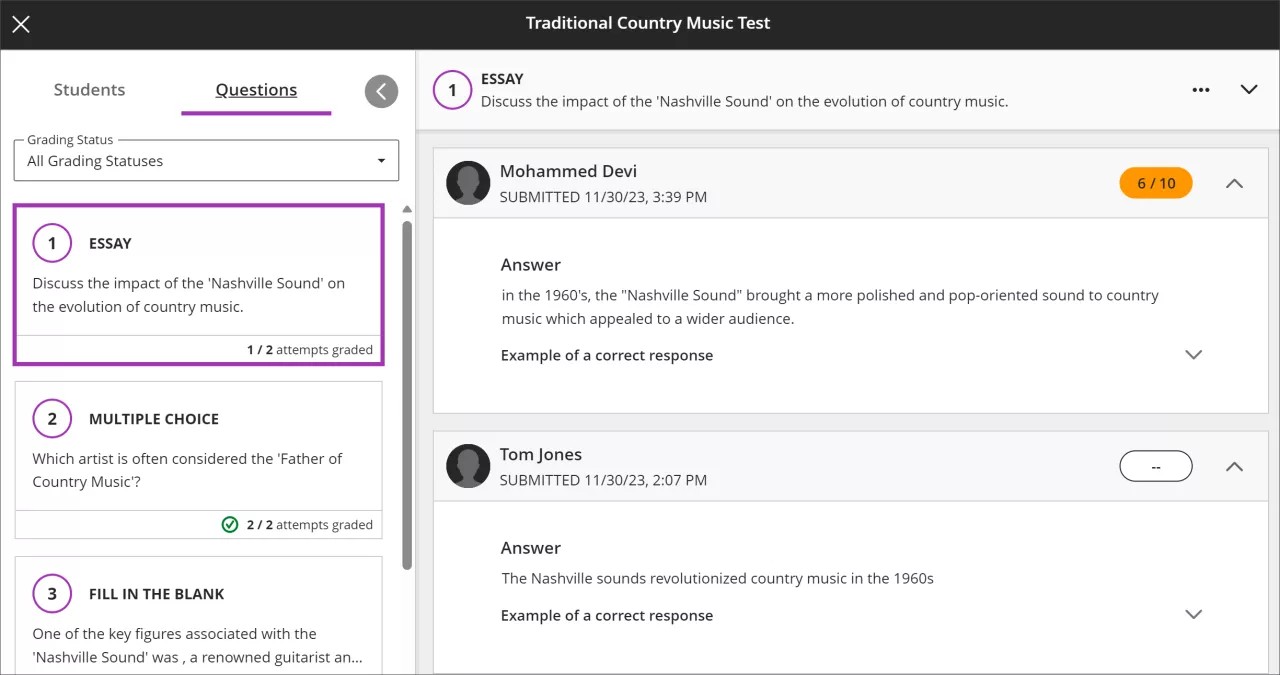
[問題]パネル
設問パネルを展開して、テストの設問を表示します。パネルを折りたたんで、提出物の内容をより多く表示します。
採点ステータスフィルターを使用してすべての問題を表示するか、採点が必要を選択して、エッセイの問題など、手動採点が必要な問題のみに焦点を当てます。
問題を選択すると、各学生が提出した回答が右側に表示されます。
制限時間付き評価の採点
課題で学生が制限時間を超えて作業できるようにすると、どの提出物が制限時間を超えたかを確認できます。問題を追加した場合は、制限時間後に解答された問題の数も表示できます。
成績を投稿する
投稿は、まだ公開していない成績の横に表示されます。投稿する成績と時期を選択できます。投稿された成績は、[投稿済み]メッセージとともに列に表示されます。ある項目のすべての提出物を連続して採点した後、[すべての成績を投稿する]を選択して、すべての成績を一度の操作で公開することもできます。
ヒント
成績を投稿すると、学生は、採点されていない答案を含め、各答案に対して教員が提供したフィードバックを表示できます。
柔軟な採点による課題の採点についての動画見る
次のナレーション入りの動画は、このページに含まれる情報の一部を視覚的・聴覚的に表現したものです。動画に描かれている内容の詳細については、Vimeoで動画を開き、[その他のアクション]に移動して、[トランスクリプトを表示]を選択します。
柔軟な採点テストに関する動画を見る
次のナレーション入りの動画は、このページに含まれる情報の一部を視覚的・聴覚的に表現したものです。動画に描かれている内容の詳細については、Vimeoで動画を開き、[その他のアクション]に移動して、[トランスクリプトを表示]を選択します。